 三年级信息技术Word文档下载推荐.docx
三年级信息技术Word文档下载推荐.docx
- 文档编号:22306182
- 上传时间:2023-02-03
- 格式:DOCX
- 页数:30
- 大小:25.90KB
三年级信息技术Word文档下载推荐.docx
《三年级信息技术Word文档下载推荐.docx》由会员分享,可在线阅读,更多相关《三年级信息技术Word文档下载推荐.docx(30页珍藏版)》请在冰豆网上搜索。
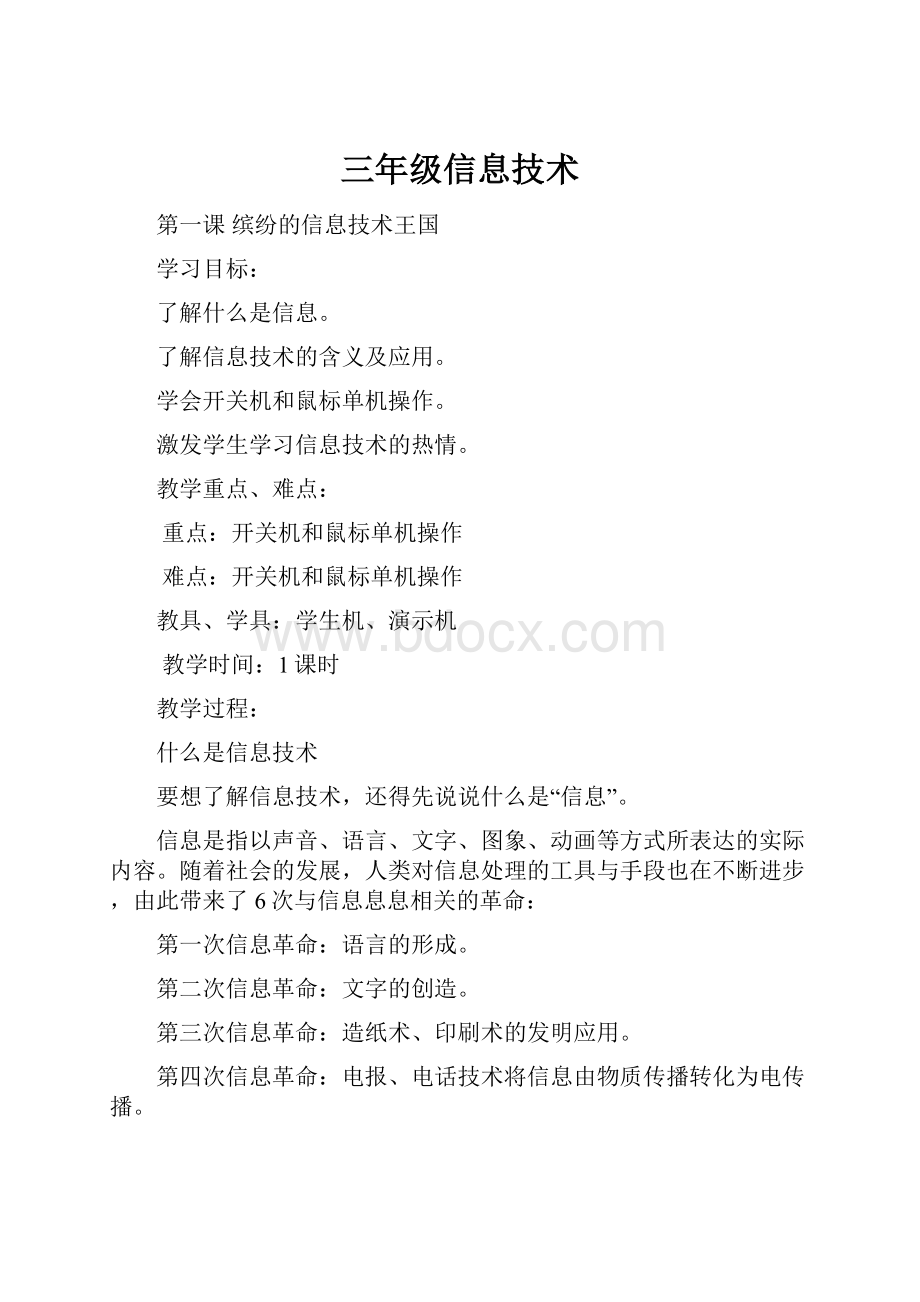
如可视电话;
网络可视电话。
4、传感技术
如机器人的身上有多种传感器;
带红外传感功能的无线防盗技术。
认识计算机
世界上第一台计算机——ENIAC诞生与美国宾夕法尼亚大学,它主要用于为美国军队计算弹道曲线,它的体积足足有一个篮球场那么大!
练习:
课本P4做一做。
认识鼠标
右键
1、鼠标的构成
滑轮
左键
2、握鼠标的姿势。
做一做,学习用鼠标关闭计算机。
(P5)
步骤1:
手握鼠标移动,屏幕上有一个随之移动的小箭头
,这就是鼠标指针。
大家要通过学习操作鼠标来控制屏幕上鼠标指针的移动。
步骤2:
移动鼠标,将鼠标指针指到任务栏上的“开始”按钮上,按一下鼠标左键(这就是单击操作),弹出“开始”菜单。
步骤3:
再将鼠标指针移到“开始”菜单“关机”命令上,单击鼠标的左键,出现一个“关闭Windows”对话框。
步骤4:
单击“确定”按钮,计算机就关闭了。
拓展知识:
计算机的发展史。
计算机的发展经历了五代:
第一代计算机:
电子管计算机。
第二代计算机:
晶体管计算机。
第三代计算机:
中小规模集成电路计算机。
第四代计算机:
大规模、超大规模集成电路计算机。
第五代计算机:
智能化超大规模集成电路计算机。
做一做P7。
板书:
课题
操作步骤和要点
教后记:
鼠标一点真奇妙
练习鼠标的单击操作。
学习鼠标的双击操作。
训练学生的记忆力和观察力。
鼠标的单击、双击操作
教具、学具:
教学时间:
芭比对对碰(移动鼠标打开“芭比对对碰”游戏,并玩一玩。
)
移动鼠标指向桌面上的”芭比娃娃”图标,然后快速按下鼠标左键两次(这里就是双击操作),就可以打开游戏。
鼠标单击PLAY按钮,开始游戏。
鼠标单击其中一个小水泡,记住这个位置是什么图片。
鼠标单击其他水泡,直到找到相同的图片。
步骤5:
两个相同的水泡消失了,你已经完成了任务的一部分。
步骤6:
当所有的水泡都消失了,表示任务完成,你可以单击Playagain按钮再来一次。
P10。
火眼金睛(移动鼠标打开“同色相溶”游戏,并玩一玩。
鼠标双击桌面上的“tsxr”图标,打开游戏。
鼠标单击Play,开始游戏。
鼠标单击横排或竖排上两个连续的相同颜色的小球,小球就会消失,消灭一个小球得1分。
小球消失后会重新排列位置。
当你的分数超过85分,就会出现过关提示。
现在开始第二关的游戏,继续努力吧!
(每一关的得分都要超过85分才能创入下一关。
游戏结束了,你可以单击“重新开始”按钮重新开始游戏。
练一练:
P13
板书:
第三课小鼠标本领大
学习鼠标的拖移操作。
训练学生观察力和记忆力。
鼠标的拖移操作
瓜果拼盘
做一做:
打开“瓜果拼盘”游戏,并玩一玩。
鼠标双击桌面上的“瓜果拼盘”图标,打开游戏。
在拼图区辨认出需要拼哈密瓜的图片后,用鼠标指向哈密瓜的一个碎片,选定这块哈密瓜,按住左键不松手。
将这块哈密瓜碎片拖放到拼图区的相应位置,松开鼠标左键。
(鼠标拖移操作的要领是:
选中目标后按住左键不松手,拖移目标到目的后再松开。
哈密瓜碎片的数字标号是“7”,把所有表示“7”的哈密瓜碎片都拖到拼图区,看哈密瓜拼完了!
逐一完成其他瓜果的拼图。
当拼好所有的瓜果之后,可以单击“再来一遍”按钮重新开始游戏。
评一评:
P16
快乐米奇
打开“智力拼图”游戏,并玩一玩
用鼠标双击桌面上的“智力拼图”图标,打开“智力拼图”游戏。
按一键盘上的F2键开始游戏。
单击“设置”菜单,再单击其中的“图片可见”命令。
用鼠标拖移鼠标,将碎片区的小方块拖移到拼图区相应的方格中。
所有的小方块都放好后,弹出对话框提示游戏成功,单击“确定”按钮。
单击“游戏”菜单,选择“图片二”,开始新的游戏。
比一比:
小组内的同学选择“图片四”进行比赛,看谁的速度最快,谁的鼠标拖移操作掌握得最熟练。
第四课键盘大阅兵
了解键盘的组成部分
熟悉键盘键位和几个功能键。
对学生进行国防教育。
熟悉键盘键位和几个功能键
认识键盘
键盘宝宝本领大,输入命令功劳佳。
上下左右移动键,换行拐弯回车键。
F开头是功能键,还有数字字母娃。
白白长长空格键,拇指按键爱护它。
键盘分区
键盘按其功能可以分为5个区,分别是功能键区、指示灯区、主键盘区、光标控制键区和数字键区。
填一填:
P21
登上键盘方舟
启动“键盘方舟”,利用鼠标的拖移操作玩一玩这个游戏,加深对键盘的认识。
双击桌面上的“键盘方舟”图标,启动“键盘方舟”游戏。
鼠标单击“开始”按钮,开始游戏。
对照键盘,把屏幕下方依次出现的字母或数字拖到上方键盘上的相应位置。
P23
进入“潜艇大战”游戏,利用键盘操作完成护航任务。
双击桌面上的“潜艇大战”图标,打开“潜艇大战”游戏,按F2键进入战场。
开始战斗。
按
、
键控制潜艇的方向,以便对准目标和避开危险,按空格键可以发射炮弹,击中目标越多得分越高。
成功冯关,按空格键继续战斗。
游戏结束后,系统会根据你的得分显示你的排名,单击“确定”按钮。
连一连:
P25
游戏让学生把枯燥的知识变的有趣,学生愿学,易学。
第五课弹指神功
学习键盘的基本键位和指法。
通过游戏进行练习。
培养学生良好的电脑操作习惯。
键盘的基本键位和指法
打字的正确姿势:
脚放平,腰挺直;
挺起胸,眼平视。
肩膀上臂要放松,手掌前臂一条线。
十指巧分工
正确的打字姿势有利于我们身心健康和提高打字速度,我们从初学阶段就应该养成良好的操作电脑的习惯。
键盘上有很多键,我们只有十个手指,所以要给每个手指进行合理的分工。
再唱首儿歌给你听听听。
十指分工工作忙,各负其责勿打扰;
记好各自的位置,ASDFJKL;
和空格。
ASDFJKL;
和空格键就是键盘的基本键位。
其中ASDFGHJKL;
‘这几个键也称为中排键。
P28
中排键运动会
玩一玩“中排键运动会”游戏,练习中排键的指法。
双击桌面上的“中排键运动会”图标,启动“键盘方舟”。
看见红方块的字母了吗在键盘上敲一下相应的键即可。
(两人一线,一个同学练习,另一个同学检查他的指法和姿势,然后互相交换。
我们在练习时,应尽量做到眼睛看着屏幕,手指敲击键盘上相应的键,这就叫“盲打”。
“指”上功夫
打开“横排指法练习—打靶”游戏,测试一下“指”上功夫。
双击桌面上的“键盘方舟”图标,打开“键盘方舟”游戏。
鼠标单击“游戏设定”按钮,对游戏进行设置。
选择“横排分区”栏的“中排”,设定“游戏速度”栏的“慢速”,游戏时间自己定,单击“确定”按钮,开始游戏。
在键盘上敲击屏幕下方出现的中排键字母,速度要快,敲的键正确,就击中目标了。
游戏结束后,在弹出的对话框中直接单击“确定”按钮。
P32
第六课字母宝宝秀
学习下排键、上排键的指法。
利用打字游戏来练习输入英文字母。
学会使用Enter、Delete、Backspace键。
学习下、上排键的指法,Enter、Delete、Backspace键的使用
难点:
上下“翻”飞
进入“横排指法练习——打靶”游戏,练习上排键字母的指法。
双击桌面上的键盘方舟图标,启动“键盘方舟”。
单击“游戏设定”按钮,对游戏进行设置。
在弹出的对话框里分别选择“上排”、“慢速”、“60秒”,单击“确定”,开始游戏。
按顺序敲击屏幕上出现的上排键字母。
请按照上面的方法,练习下排键字母的指法,同位之间相互检查指法是否正确。
提示:
在“游戏设定”中设置如下图所示。
P36
教后记:
充分用好游戏软件,让学生乐学,好学。
第七课小小键用处大
熟悉数字键的指法。
了解双字符键位并学会Shift键输入上档字符。
复习字母键,学会CapsLock键转换大、小写字母。
重点:
学会Shift键输入上档字符,CapsLock键转换大、小写字母
我和星星打电话
练一练39
做一做:
玩一玩”打电话”游戏,练习数字键的指法。
双击桌面上的打电话图标,打开“打电话”游戏。
按照屏幕中所显示的号码在键盘上敲吉相应的数字键。
快看!
电话接通了。
如果不小心输错了号码,可以单击“重来”按钮重新输入一遍。
P40
高手对垒
键盘的一些键上有两个字符的键呢!
应该如何正确地输入它们呢
位于双字符键上方的字符叫做上档字符,上档字符的输入要靠SHIFT键的帮助,通过两只手配合才能完成。
玩一玩“高手对垒”游戏,练习上档字符的输入。
双击桌面上的“高手对垒”图标,打开游戏。
刚刚开始练习,选择游戏难度为“容易”。
屏幕上出现一些双字符键,按照顺序输入这些字符。
现在我们来敲字符“》”。
用左手小指按住左边的SHIFT键不松手,再用右手的无名指敲一下“。
”键就可以了。
当输入完一排上档字符后,游戏的第一局就结束了。
所有的字符都输入完之后,会自动显示你的成绩。
P43
护粮小卫士
玩一玩“打老鼠”游戏,进行综合指法练习。
双击桌面上的“打老鼠”图标,打开“打老鼠”游戏。
选择游戏难度为“容易”,选择老鼠的数目为“20”,开始游戏。
屏幕上出现一些举着字母的老鼠,按照顺序输入这些字母。
当输入了正确的字母,举着这个牌子的老鼠就被打中了。
CAPSLOCK是大写字母锁定键,敲一下它可以选择或取消大写字母状态,CAPSLOCK灯亮,输入的是大写字母,CAPSLOCK灯灭,输入的是小字字母。
游戏结束后弹出一个对话框,显示你的成绩。
P45
操作步骤和要点
打SHIFT键时,学生指法易出错,注意纠正。
第八课输入文字
学习用智能ABC输入法输入单字。
学会用+、—键查找汉字。
通过游戏来练习简单的汉字输入。
用智能ABC输入法输入单字,学会用+、—键查找汉字
学会用+、—键查找汉字
智能ABC输入法
在默认状态下,敲字母键输入的是英文;
想要输入中言语,必须先启动中文输入法。
启动“能ABC输入法”,在WINDOWS自带的“写字板”程序中输入汉字“我”和“衣”。
单击桌面上的“开始”按钮,将鼠标指向“程序”菜单“附件”子菜单的“写字板”,单击打开“写字板”程序。
打开的“写字板”程序。
鼠标单击任务栏上的输入法图标,在弹出的输入法菜单中选择“智能ABC输入法”。
输入“我”字的拼音,按空格键出现提示框,第一个字就是“我”,再按一下空格键,“我”字就输入到“写字板”中了。
再来输入汉字“衣”。
输入拼音,按空格键出现提示框,数字“5”所对应的汉字就是“衣”,按一下数字键“5”就可以输入“衣”字。
P48。
在输入汉字的过程中,请注意自己的指法是否正确。
与小的同学比一比,看谁的指法最正确,谁输入汉字的速度最快。
选择汉字输入
用“智能ABC输入法”在“写字板”中输入“织”字。
输入拼音,敲一下空格键,提示框中没有“织”字,用鼠标单击提示框下方的黑色箭头。
找到“织”字后敲一下它前面的数字键“6”即可输入汉字“织”。
P50
玩一玩“中文打字游戏天外来客UFO”,练习中文输入。
双击桌面上的图标,打开“中文打字游戏”。
单击任务栏中的输入法图标,在弹出的菜单中选择“智能ABC输入法”。
单击“游戏”菜单中的“开始”命令,就可以开始游戏了。
从天而降的飞碟上都有一个汉字。
输入汉字后,按空格键。
从炮口中发射炮弹,可以把带有输入汉字的飞碟消灭。
步骤7:
30秒后,屏蔽上显示游戏结束。
同位之间比一比,看谁在指定的时间内消灭的飞碟多,谁的指法最准确。
P53
第九课提速秘诀
学会输入词组和多字词。
学会用不完整输入法输入多个汉字。
进一步巩固正确的指法。
学会用不完整输入法输入多个汉字
我们学会输入汉字了,可是输入速度太慢了,有没有秘诀可以提高输入速度呀
当然有了,用词组输入法就可以提高输入速度!
词组可以分为双字词、三字词、四字词等。
输入双字词
在“写字板”中输入双字词“信息”。
启动“写字板”,单击任务栏中的输入法图标,在弹出的菜单中选择“智能ABC输入法”。
连续输入“信息”这个词的拼音字母,按空格键,“信息”出现在提示框中。
按一下空格键,“信息”就被输入到“写字板”上了。
序号为“1”的双字词直接按空格键即可输入。
按数字序号可以选择输入的词组。
P59
在“写字板”中输入三字词“计算机”。
依次输入“计算机”这个词组中各字的字母,按空格键,“计算机”就出现在提示框中。
再按一次空格键,“计算机”就被输入到“写字板”上了。
P60。
高级秘诀
用“智能ABC输入法”自造新词“涛涛和聪聪”。
连续输入“涛涛和聪聪”的拼音。
按空格键后显示。
列出的词组中没有我们需要的,按退格键,在新的汉字列表中选择所需要的字,再按空格键选择后面需要的字。
用同样的方法选好所需的字,完成输入,然后按空格键。
“涛涛和聪聪”这个词在已经被自动存入词库。
以后输入这个词组每个字的拼音的第一个字母,就可以输入这个词组了。
P62
P62。
第十课心情日记
会输入一小段文字。
学会输入中文标点符号。
尝试SHIFT等常用功能键的使用。
学会输入中文标点符号
学会输入语组是学习打字的基础,打好基础我们就可以输入句子和文章了。
打开“写字板”,输入涛涛的话:
“同学们,让我们继续加油吧!
”
打开“写字板”,启动“智能ABC输入法”。
用上节课学过的“多字秘诀”输入“同学们”三个字。
敲一下键盘上的“,”键,输入中文标点符号中的逗号“,”,然后继续输入“让我们继续加油吧!
”几个字。
在“写字板”中完成你的心情日记。
在“写字板”的工具栏中点击“新建”按钮。
在弹出的“新建”对话框中选择“RTF文档”,并单击“确定”按钮,又弹出一个对话框,单击“否”按钮,表示不保存当前文件并新建一个RFT文档。
这样就建好了一个新的“日记本”。
输入标题,按回车键另起一行,按空格键空出两个汉字的位置,输入后面的句子。
输入5:
第一段文字输入完毕,按回键另起一行,按空格键两下,开始输入新的内容。
改正心情日记中出错的地方并调整文字到合适的位置。
将标定位在错别字的后面,按退格键删除错误的文字,重新输入正确的字。
按空格键将标题移动到中间的位置,再在正文中适当的地方按回车键调整段落。
P67
第十一课说说心里话
会在写字板中完成简短文章的输入。
会将自己的真情实感输入到写字板中。
学会保存自己输入的文章。
学会保存自己输入的文章
这周你们有什么作文题目吗今天就让我们用电脑来写作文吧!
1、确定自己作文的主题。
2、打开“写字板”写作文。
保存文件
把输入好的文章保存在电脑里,以后就可以随时打开来修改和编辑了。
把文件保存在电脑中的操作叫做“保存”。
把你刚才输入的作文以“我的理想”为名保存在电脑里。
单击“写字板”菜单栏上的“文件”,弹出“文件”菜单。
单击“文件”菜单中的“保存”命令,弹出“保存为”对话框。
单击“保存类型”框右端的三角,从下拉列表中选择“文本文档”。
在“文件名”框中输入文件名“我的理想”,单击“保存”按钮,你的作文就保存在我的文档中了。
打开你上次保存的“我的理想”文本文档。
启动“写字板”,单击“文件”菜单中的“打开”命令。
弹出“打开”对话框。
单击“文件类型”框右端的三角,从下拉列表中选择“文本文档”。
选中“我的理想”文件,单击“打开”铵钮,前面保存过的文章就打开了。
P72
第十二课电脑好管家
会查看硬盘、光盘中的内容。
了解什么是文件和文件夹。
建立自己的文件夹,并会自己起名字。
了解什么是文件和文件夹,建立自己的文件夹
建立自己的文件夹
打开“我的电脑”,查看D盘中的内容。
双击桌面上“我的电脑”图标,打开“我的电脑”窗口。
“我的电脑”里的家庭成员还真不少。
双击硬盘符,进入d盘,再双击要查看的文件夹。
查看c盘中的内容。
单击“地址”栏右边的下拉按钮,从下拉列表中选择本地磁盘(C:
)。
进入C盘后就可以浏览你想要查看的文件夹了。
P75
查看光盘中的内容。
按一下电脑光驱的托架弹出按钮,光盘托架自动弹出。
将光盘正面朝下放到托架上,再按一下托架弹出按钮。
打开“我的电脑”图标,再双击光驱图标,打开光盘窗口,现在就可以浏览光盘里面的内容了。
在电脑中,各种各样的数据和程序都是以文件的形式存放在磁盘中的。
在你前面查看的磁盘内容中,可以见到各种形式的文件,它们都穿着行动形象的图标外衣。
不同的图标代表不同的文件类型,以便于用户查找、操作和管理。
电脑中安装使用的程序越多,文件的类型也就越多。
P76
查看“我的理想”文件的属性
找到“我的理想”文件,鼠标右键单击这个文件的图标,在弹出的快捷菜单中选择“属性”命令。
在弹出的“属性”对话框中可以了解文件的详细信息。
经验交流:
与你的小伙伴们交流一下,从“属性”对话框中你还能了解到什么信息。
在电脑中有成千上万个文件,如果不把它们好好管理,操作起来就会非常不方便。
通常我们都将文件按类别或用途存放在不同的文件夹里面。
P77
P78
在“我的文档”中建立一个你自己的文件夹。
双击我的文档图标,打开我的文档窗口,单击“文件”菜单“新建”子菜单中的“文件夹”命令。
“我的文档”窗口中出现一个文件夹图标。
启动“智能ABC输入法”,输入文件夹的名字。
按回车键或单击鼠标。
改正输错的文件夹名。
用右键单击文件夹,在弹出的快捷菜单中单击“重命名”命令。
文件名变成可改写的反白状态,重新输入正确的文件名,敲一下回车键即可。
P80
第十三课文件的魔法
文件的打开、复制、删除,整理自己的文件夹。
将文件复制到软盘上。
给文件改名、删除软盘上的文件。
将文件复制到软盘上,给文件改名、删除软盘上的文件
给文件改名
我们的文件夹已经建立好了,我们应该如何来管理我们的文件呢
将“我的理想”复制到自己的文件夹中。
打开“我的文档”,选中文本文件我的理想。
单击右键,在弹出的快捷菜单中选择复制
- 配套讲稿:
如PPT文件的首页显示word图标,表示该PPT已包含配套word讲稿。双击word图标可打开word文档。
- 特殊限制:
部分文档作品中含有的国旗、国徽等图片,仅作为作品整体效果示例展示,禁止商用。设计者仅对作品中独创性部分享有著作权。
- 关 键 词:
- 三年级 信息技术
 冰豆网所有资源均是用户自行上传分享,仅供网友学习交流,未经上传用户书面授权,请勿作他用。
冰豆网所有资源均是用户自行上传分享,仅供网友学习交流,未经上传用户书面授权,请勿作他用。


 1212中级汽车维修工考试试题三.docx
1212中级汽车维修工考试试题三.docx
